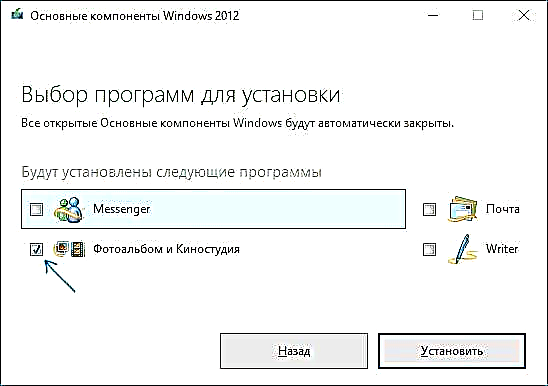Windows Movie Maker ແມ່ນບັນນາທິການວິດີໂອທີ່ບໍ່ເສຍຄ່າຈາກ Microsoft ເຊິ່ງເນື່ອງຈາກຄວາມລຽບງ່າຍແລະຄວາມຈິງທີ່ວ່າໃນເມື່ອກ່ອນມັນເປັນສ່ວນ ໜຶ່ງ ຂອງລະບົບປະຕິບັດການ Windows, ໄດ້ຖືກຮັກແພງຈາກຜູ້ໃຊ້ຫຼາຍຄົນ. ເຖິງຢ່າງໃດກໍ່ຕາມ, ໃນ Windows 7, 8 ແລະ Windows 10 ທ່ານຈະບໍ່ພົບ. ບົດຂຽນນີ້ມີລາຍລະອຽດກ່ຽວກັບວິທີຕິດຕັ້ງ Movie Movie ໃນຮຸ່ນຫຼ້າສຸດຂອງ Microsoft ຂອງ OC. ອາດຈະເປັນສິ່ງທີ່ ໜ້າ ສົນໃຈອີກ: ບັນນາທິການດັດແກ້ວິດີໂອຟຣີທາງເທີງ
ເຊັ່ນດຽວກັນກັບບັນດາໂປແກຼມດັ່ງກ່າວ, ໃນເວລາທີ່ພະຍາຍາມຊອກຫາບ່ອນທີ່ຈະດາວໂຫລດ Windows Movie Maker, ຜູ້ໃຊ້ທີ່ມີຄວາມເປັນໄປໄດ້ທີ່ບໍ່ແມ່ນສູນຈະໄປທີ່ເວັບໄຊທ໌ທີ່ ໜ້າ ສົງໄສເຊິ່ງບ່ອນເກັບມ້ຽນທີ່ດາວໂຫລດມາຈະຂໍໃຫ້ທ່ານສົ່ງ SMS ຫຼືຕິດຕັ້ງ, ນອກ ເໜືອ ຈາກໂປຣແກຣມທີ່ ຈຳ ເປັນ, ສ່ວນປະກອບເພີ່ມເຕີມທີ່ບໍ່ມີໃຜຕ້ອງການ. ເພື່ອປ້ອງກັນບໍ່ໃຫ້ສິ່ງນີ້ເກີດຂື້ນ, ມັນພຽງພໍທີ່ຈະຫັນໄປຫາເວັບໄຊທ໌ທາງການຂອງ Microsoft ກ່ອນ, ແຕ່ວ່າບໍ່ດົນມານີ້ບັນນາທິການວິດີໂອນີ້ໄດ້ຖືກຍ້າຍອອກຈາກບ່ອນນັ້ນ. ເຖິງຢ່າງໃດກໍ່ຕາມ, ຄວາມສາມາດໃນການດາວໂຫລດຮູບເງົາຕົ້ນສະບັບຍັງຄົງຢູ່.
ວິທີການດາວໂລດຜູ້ສ້າງຮູບເງົາເປັນພາສາລັດເຊຍຈາກ Internet Archive
Microsoft ໄດ້ເອົາຄວາມສາມາດໃນການດາວໂຫລດ Windows Movie Maker ຈາກເວັບໄຊທ໌ທາງການ (ແລະ "Movie Studio" ແລະຮູບເງົາເກົ່າຂອງຜູ້ຜະລິດຮູບເງົາ). ແລະບັນນາທິການວິດີໂອດຽວກັນ, ທີ່ມີຢູ່ໃນເວັບໄຊທ໌ຂອງພາກສ່ວນທີສາມ, ບາງຄັ້ງກໍ່ສາມາດຕິດຕັ້ງຊອບແວທີ່ບໍ່ຕ້ອງການ.
ເຖິງຢ່າງໃດກໍ່ຕາມ, ຍ້ອນວ່າມັນຫັນອອກ, ຢູ່ໃນເວບໄຊທ໌ Internet Archive (web.archive.org, ມັນແມ່ນບ່ອນເກັບມ້ຽນຂອງອິນເຕີເນັດ, ລວມທັງ ສຳ ລັບວັນທີທີ່ຜ່ານມາ), ເອກະສານເຫຼົ່ານີ້ມີໄວ້ (ເປັນສ່ວນ ໜຶ່ງ ຂອງເອກະສານເກັບຂໍ້ມູນຂອງເວັບໄຊທ໌ Microsoft): ຍິ່ງໄປກວ່ານັ້ນ, ໃນຮູບແບບເດີມຂອງພວກມັນ, ລົງໃນເວບໄຊທ໌ທາງການ, ເຊິ່ງມັນດີກວ່າແລະປອດໄພກວ່າການດາວໂຫລດຈາກເວັບໄຊທ໌ຂອງພາກສ່ວນທີສາມ.
ມັນພຽງພໍທີ່ຈະຊອກຫາລິ້ງໂດຍກົງ (ຂ້ອຍໄດ້ເຮັດ ສຳ ລັບເຈົ້າ), ເພື່ອດາວໂຫລດ Movie Movie (ຄືກັບເອກະສານທີ່ເປັນພາສາລັດເຊຍ), ຍ້ອນວ່າມັນຖືກ ນຳ ສະ ເໜີ ໃນເວັບໄຊທ໌ Microsoft, ໃສ່ໃນ web.archive.org ແລະເລືອກວັນທີທີ່ມີຕົວເລືອກທີ່ບັນທຶກໄວ້ໃນ Internet Archive.

ການເຊື່ອມຕໍ່ໂດຍກົງເພື່ອດາວໂຫລດ Windows Movie Maker ໃນພາສາລັດເຊຍໃນເວັບໄຊທ໌ທາງການມີດັ່ງນີ້:
- //download.microsoft.com/download/2/e/3/2e33cda0-9eea-4308-b5a6-2e31abad6523/MM26_RU.msi (ຜູ້ສ້າງຮູບເງົາ 2.6).
- //wl.dlservice.microsoft.com/download/1/D/7/1D7A2972-EF5A-46CF-AB3C-8767E6EAF40C/en/wlsetup-all.exe (ຜູ້ສ້າງຮູບເງົາ Windows 2012, ສະຕູດິໂອຮູບເງົາ).
ຫຼັງຈາກຄົ້ນຫາເອກະສານເຫຼົ່ານີ້ຢູ່ໃນບ່ອນເກັບຂໍ້ມູນໃນອິນເຕີເນັດ (ຖ້າມັນບໍ່ຈະແຈ້ງວ່າຈະເຮັດແນວໃດ - ມີວິດີໂອລຸ່ມນີ້) ພວກເຮົາໄດ້ຮັບລິ້ງດາວໂຫລດໂດຍກົງ:
- ດາວໂຫລດໂປແກມສ້າງຮູບເງົາ Windows 2.6 ເປັນພາສາລັດເຊຍທີ່ http://web.archive.org/web/20150613220538///download.microsoft.com/download/2/e/3/2e33cda0-9eea-4308-b5a6-2e31abad6523/MM26_RU .msi

- ດາວໂຫລດ Movie Maker 2012 6.0 (ຟິມຮູບເງົາ) ໃນພາສາລັດເຊຍເຊິ່ງເປັນສ່ວນ ໜຶ່ງ ຂອງ "ສ່ວນປະກອບຫຼັກຂອງ Windows 2012 ສາມາດເຂົ້າທີ່ນີ້: //web.archive.org/web/20130117135929///wl.dlservice.microsoft.com/download/1/D/7 /1D7A2972-EF5A-46CF-AB3C-8767E6EAF40C/en/wlsetup-all.exe

ການຕິດຕັ້ງຕົວເລືອກ ທຳ ອິດແລະທີສອງບໍ່ແມ່ນເລື່ອງຍາກ, ຍົກເວັ້ນແຕ່ທ່ານຄວນ ຄຳ ນຶງເຖິງຈຸດດັ່ງກ່າວ:
- ໃນ Windows Movie Maker 2.6, ອິນເຕີເຟດຕິດຕັ້ງແມ່ນເປັນພາສາອັງກິດ (ຕົວແກ້ໄຂວິດີໂອເອງແມ່ນເປັນພາສາລັດເຊຍ).
- ເມື່ອຕິດຕັ້ງ Windows Movie Maker 6.0 (2012) ໃນ ໜ້າ ຈໍ ທຳ ອິດ, ທ່ານສາມາດກົດປຸ່ມ "ເລືອກໂປແກຼມທີ່ຈະຕິດຕັ້ງ" ແລະປິດສ່ວນປະກອບທີ່ບໍ່ ຈຳ ເປັນທັງ ໝົດ, ພຽງແຕ່ປ່ອຍໃຫ້ສະຕູດິໂອຮູບເງົາ (ແລະອະລະບ້ ຳ ຮູບພາບທີ່ບໍ່ສາມາດປະຖິ້ມໄດ້).
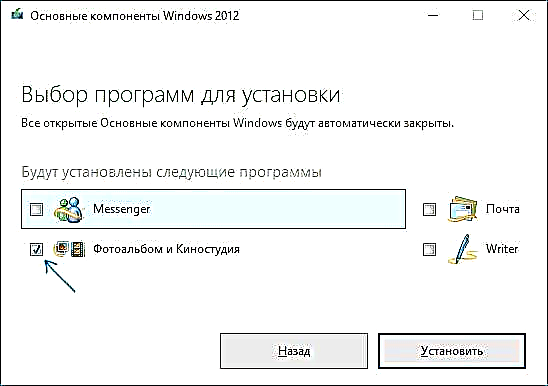
ຂ້ອຍໄດ້ກວດເບິ່ງຜູ້ຕິດຕັ້ງທັງສອງ - ທັງສອງກໍລະນີນີ້ແມ່ນເອກະສານຕົ້ນສະບັບຈາກ Microsoft, ການຕິດຕັ້ງກໍ່ປະສົບຜົນ ສຳ ເລັດ, ແລະທັງສອງຮຸ່ນ Movie Maker ກໍ່ປະສົບຜົນ ສຳ ເລັດໃນ Windows 10 (ຊຶ່ງ ໝາຍ ຄວາມວ່າພວກມັນຈະເຮັດວຽກໃນ Windows 7, 8 ແລະ 8.1).
ເຖິງຢ່າງໃດກໍ່ຕາມ, ຂ້າພະເຈົ້າຂໍແນະ ນຳ ໃຫ້ຕິດຕັ້ງຟິມຮູບເງົາ - ມັນມີການສະ ໜັບ ສະ ໜູນ ທີ່ດີກວ່າ ສຳ ລັບຮູບແບບວິດີໂອປ້ອນຂໍ້ມູນຫຼາຍກວ່າຮູບເງົາຕົ້ນສະບັບ. ແຕ່ເພື່ອໃຫ້ມັນເຮັດວຽກ, ທ່ານຈະຕ້ອງການ NET Framework 3.5 ໃນຄອມພິວເຕີຂອງທ່ານ (ທ່ານຈະຖືກຮ້ອງຂໍໃຫ້ດາວໂຫລດແລະຕິດຕັ້ງສ່ວນປະກອບນີ້ໂດຍອັດຕະໂນມັດ).
ການສອນວິດີໂອ
ໝາຍ ເຫດ: ເມື່ອບໍ່ດົນມານີ້, ໂປແກຼມບັນນາທິການວິດີໂອ Microsoft ສຳ ລັບ Windows 10 ລຸ້ນ ໃໝ່ ໄດ້ປະກົດຕົວມາແລ້ວ - ສະຕູດິໂອຈາກຮ້ານ Windows 10 app.
ວິທີທີ່ບໍ່ເປັນທາງການໃນການດາວໂຫລດຕິດຕັ້ງ Movie Maker 2.6 ແລະ Movie Maker 6.0
ຫລັງຈາກປ່ອຍ Windows 10, ຊຸດຂອງພາກສ່ວນທີສາມຂອງສ່ວນປະກອບຂອງລະບົບ Missed Features Installer 10 (MFI 10) ໄດ້ຮັບຄວາມນິຍົມ, ເຊິ່ງເປັນເອກະສານ ISO ສຳ ລັບການຕິດຕັ້ງໄວໆຂອງສ່ວນປະກອບເຫລົ່ານັ້ນທີ່ມີຢູ່ໃນ OS ລຸ້ນກ່ອນ, ແຕ່ຫາຍໄປໃນທີ່ສຸດ. ມັນຍັງມີລຸ້ນ MFI 7 (ສຳ ລັບ Windows 7), ແຕ່ທັງສອງລຸ້ນນີ້ຊ່ວຍໃຫ້ທ່ານສາມາດຕິດຕັ້ງ Movie Maker ໄດ້ໃນທຸກລະບົບທີ່ຜ່ານມາ.
ຂັ້ນຕອນໃນການດາວໂຫລດແມ່ນງ່າຍດາຍ - ດາວໂຫລດ MFI 10 ຫຼື MFI 7 ແລະຕິດຮູບພາບ ISO ໃນລະບົບ. ແລ່ນເອກະສານ mfi.exe ຈາກແຜ່ນທີ່ຕິດຕັ້ງແລ້ວເລືອກລາຍການ Windows Movie Maker (ສຳ ລັບເລື່ອງນີ້, ໃນ MFI 10 ຢູ່ທາງລຸ່ມຂອງປ່ອງຢ້ຽມຂອງໂປແກຼມ, ເລື່ອນໄປ ໜ້າ ທີ 3), ແລະຈາກນັ້ນໂປແກຼມບັນນາທິການວິດີໂອທີ່ຕ້ອງການ (ຮຸ່ນ 6.0 ກໍ່ຍັງມີ DVD Maker ສຳ ລັບ ສ້າງ DVD ຈາກຮູບພາບແລະວິດີໂອ).

ການຕິດຕັ້ງແບບອັດຕະໂນມັດຈະເລີ່ມຕົ້ນ, ໃນຕອນທ້າຍທີ່ທ່ານຈະໄດ້ຮັບຜູ້ສ້າງຮູບເງົາທີ່ເຮັດວຽກຢູ່ໃນລະບົບຂອງທ່ານ (ສຳ ລັບບັນຫາເລີ່ມຕົ້ນໃດໆ, ລອງເປີດຕົວໃນຮູບແບບທີ່ເຂົ້າກັນໄດ້). ໃນ ໜ້າ ຈໍຂ້າງລຸ່ມນີ້ແມ່ນລຸ້ນ 6.0 ທີ່ຕິດຕັ້ງໃນທາງນີ້ໃນ Windows 10.

ກ່ອນ ໜ້າ ນີ້, ຜູ້ຕິດຕັ້ງຄຸນລັກສະນະທີ່ຂາດຫາຍໄປມີເວັບໄຊທ໌ທາງການຂອງຕົນເອງ, ເຊິ່ງຕອນນີ້ກໍ່ຖືກປິດແລ້ວ. ເຖິງຢ່າງໃດກໍ່ຕາມ, MFI ຍັງຄົງມີໃຫ້ດາວໂຫລດຢູ່ໃນເວັບໄຊທ໌: chip.de/downloads/Missed-Features-Installer-fuer-Windows-10_88552123.html (ແຕ່ຕ້ອງລະວັງ, ຜູ້ຕິດຕັ້ງທີ່ມີ chip.de ກໍ່ພະຍາຍາມຕິດຕັ້ງຊອບແວເພີ່ມເຕີມໃນຄອມພິວເຕີ້ທີ່ທ່ານສາມາດປະຕິເສດ).
ຈາກ Microsoft
ເອົາໃຈໃສ່: ວິທີການດາວໂລດຕໍ່ໄປນີ້ຈາກເວບໄຊທ໌ Microsoft ຢ່າງເປັນທາງການບໍ່ເຮັດວຽກອີກ, ທາງເລືອກ ທຳ ອິດຫາຍໄປໃນເດືອນມັງກອນ 2017, ທີສອງໃນປີ 2016.
ຈາກເວບໄຊທ໌ Microsoft ມີໂອກາດທີ່ຈະດາວໂລດຜູ້ຜະລິດຮູບເງົາ Windows ເປັນພາສາລັດເຊຍເປັນສອງແບບໃນເວລາດຽວກັນ (ຂ້າງລຸ່ມນີ້ພວກເຮົາຈະພິຈາລະນາການຕິດຕັ້ງໂດຍໃຊ້ແຕ່ລະອັນ), ນອກນັ້ນຍັງມີວິທີທາງທີ່ບໍ່ເປັນທາງການທີ່ປອດໄພໃນການຕິດຕັ້ງບັນນາທິການວິດີໂອໃນຮຸ່ນ 2.6 ແລະ 6.0:
- ໂປແກຼມລຸ້ນ ໃໝ່ ແມ່ນສ່ວນ ໜຶ່ງ ຂອງ Windows Essentials (Core Components of Windows 2012), ມັນມີຄຸນລັກສະນະ ໃໝ່ ເຊັ່ນ: ການລວມເຂົ້າກັບການບໍລິການຂອງ YouTube ແລະ Vimeo, ຜົນກະທົບວິດີໂອແລະພາບເຄື່ອນໄຫວ ໃໝ່, ສະ ໜັບ ສະ ໜູນ ຮູບແບບທີ່ກວ້າງກວ່າແລະມີການປ່ຽນແປງ. ສະຖານທີ່ແຫ່ງນີ້ເອີ້ນວ່າສະຕູດິໂອຮູບເງົາ. ຕິດຕັ້ງໂດຍໃຊ້ຜູ້ຕິດຕັ້ງເວັບ, ມີພາສາລັດເຊຍ
- ມາດຕະຖານ (ຄຸ້ນເຄີຍຈາກລຸ້ນກ່ອນຂອງ Windows) ຂອງ Windows Movie Maker ສາມາດດາວໂລດໄດ້ເປັນເຄື່ອງຕິດຕັ້ງແບບເຕັມຮູບແບບ (ເຊັ່ນ, ທ່ານສາມາດຕິດຕັ້ງມັນໄດ້ໂດຍບໍ່ຕ້ອງເຊື່ອມຕໍ່ອິນເຕີເນັດ). ສະ ໜັບ ສະ ໜູນ ພາສາລັດເຊຍ. (ຂອບໃຈທີ່ບໍ່ເຮັດວຽກອີກຕໍ່ໄປ)
- ຕິດຕັ້ງ Windows Movie Maker 2.6 ຫລື 6.0 ສຳ ລັບ Windows 7, 8 ແລະ Windows 10 ໂດຍບໍ່ຕ້ອງໃຊ້ພາສາລັດເຊຍ.
ທັງສອງລຸ້ນຂອງ Windows Movie Maker (Movie Studios) ແມ່ນເຮັດວຽກຢູ່ໃນ Windows 7, 8 ແລະ Windows 10. ໂຕໃດທີ່ຈະເລືອກເອົາແມ່ນຂື້ນກັບທ່ານ. ຂ້າງລຸ່ມນີ້ຂ້ອຍຈະສະແດງວິທີດາວໂລດພວກເຂົາ, ຕິດຕັ້ງແລະຍັງສະແດງພາບ ໜ້າ ຈໍຂອງອິນເຕີເຟດ, ເຊິ່ງບາງທີອາດຈະຊ່ວຍທ່ານຕັດສິນໃຈໄດ້.
ດາວໂຫລດແລະຕິດຕັ້ງ Windows Movie Maker ກັບ Windows Essentials
ປັບປຸງ: ຕັ້ງແຕ່ວັນທີ 10 ມັງກອນ 2017, Microsoft ໄດ້ຍົກເລີກຄວາມສາມາດໃນການດາວໂຫລດຮູບເງົາສະຕູດິໂອຈາກເວບໄຊທ໌ທາງການ, ເພາະວ່າຂັ້ນຕອນຕ່າງໆທີ່ອະທິບາຍຂ້າງລຸ່ມນີ້ຈະບໍ່ອະນຸຍາດໃຫ້ເຮັດສິ່ງນີ້ອີກຕໍ່ໄປ.

ເພື່ອດາວໂຫລດຜູ້ຜະລິດຮູບເງົາ Windows "ໃໝ່", ກົດທີ່ລິ້ງ microsoft.com/en-US/download/details.aspx?id=26689 ແລະກົດປຸ່ມ“ ດາວໂຫລດ”.

ການຕິດຕັ້ງ, ດຳ ເນີນການໄຟລ໌ທີ່ດາວໂຫລດ, ທ່ານຈະເຫັນ ຄຳ ສະ ເໜີ ທີ່ຈະຕິດຕັ້ງສ່ວນປະກອບຫຼັກຂອງ Windows ຫລືເລືອກສິ່ງທີ່ທ່ານຕ້ອງການ. ໃນເວລາທີ່ເລືອກຕົວເລືອກທີສອງຂອງຕົວເລືອກເຫຼົ່ານີ້, ທ່ານສາມາດ ກຳ ນົດການຕິດຕັ້ງພຽງແຕ່ຮູບພາບແລະສະຕູດິໂອຮູບເງົາ (ນີ້ແມ່ນ Windows Movie Maker) ແລະສືບຕໍ່ການຕິດຕັ້ງ. ຫຼັງຈາກການຕິດຕັ້ງ, ທ່ານສາມາດເລີ່ມຕົ້ນໃຊ້ໂປແກຼມ. ຂ້າງລຸ່ມນີ້ແມ່ນພາບ ໜ້າ ຈໍຂອງຮຸ່ນໂປແກຼມເມື່ອໃຊ້ຕົວເລືອກການຕິດຕັ້ງນີ້, ຫຼັງຈາກນັ້ນພວກເຮົາຈະພິຈາລະນາຕິດຕັ້ງຮຸ່ນ "ເກົ່າ", ບໍ່ແມ່ນໂຮງຮູບເງົາ.

ວິທີການດາວໂຫລດໂປແກມສ້າງຮູບເງົາ Windows 2.6 ຈາກເວັບໄຊທ໌ທາງການ
ປັບປຸງ: ແຕ່ໂຊກບໍ່ດີ, ຮູບເງົາເກົ່າຂອງ Movie Maker ໄດ້ຖືກລຶບອອກຈາກເວບໄຊທ໌ຂອງ Microsoft. ໃນເວລານີ້, ການດາວໂຫລດມັນຈາກບ່ອນນັ້ນຈະລົ້ມເຫລວ (ເຊັ່ນ, ຊອກຫາແຫລ່ງທີ່ບໍ່ເປັນທາງການ). ແຕ່, ຖ້າທ່ານຍັງຕ້ອງການ Windows Movie Maker 2.6 ຫຼື 6.0, ມີວິທີການເພີ່ມເຕີມທີ່ຈະດາວໂຫລດມັນໄດ້ຖືກອະທິບາຍໄວ້ໃນພາກຕໍ່ໄປ.
ເພື່ອດາວໂຫລດເວີຊັນມາດຕະຖານຂອງ Windows Movie Maker ໂດຍບໍ່ຕ້ອງຕິດຕັ້ງສ່ວນປະກອບ Windows ຂັ້ນພື້ນຖານ, ເຂົ້າໄປທີ່ ໜ້າ ນີ້: http://www.microsoft.com/en-us/download/details.aspx?id=34

ຫລັງຈາກກົດປຸ່ມ "ດາວໂລດ", ທ່ານຈະຖືກເຕືອນໃຫ້ເລືອກການດາວໂຫລດທີ່ທ່ານຕ້ອງການ. ສຳ ລັບສະບັບພາສາລັດເຊຍ, ເລືອກແຟ້ມເອກະສານ MM26_RU.msi.

ເມື່ອການດາວໂຫລດ ສຳ ເລັດແລ້ວ, ໃຫ້ແລ່ນແຟ້ມແລະເຮັດຕາມ ຄຳ ແນະ ນຳ ຂອງຕົວຊ່ວຍສ້າງການຕິດຕັ້ງ. ການຕິດຕັ້ງຕົວມັນເອງໃຊ້ເວລາບໍ່ຮອດ ໜຶ່ງ ນາທີແລະໃນເວລາສັ້ນໆທ່ານຈະໄດ້ຮັບບັນນາທິການວິດີໂອແບບບໍ່ເສຍຄ່າທີ່ຕິດຕັ້ງໄວ້ໃນລຸ້ນທີ່ທ່ານສາມາດໃຊ້ມັນໄດ້, ຖ້າທ່ານເຄີຍໃຊ້ກ່ອນ, ເຊິ່ງເປັນສ່ວນ ໜຶ່ງ ຂອງ Windows ລຸ້ນກ່ອນ. ຂ້າງລຸ່ມນີ້ແມ່ນພາບ ໜ້າ ຈໍຂອງ ໜ້າ ຕ່າງຫຼັກຂອງ Windows Movie Maker 2.6.

ນັ້ນແມ່ນທັງ ໝົດ. ຂ້າພະເຈົ້າຫວັງວ່າບົດຂຽນໄດ້ຊ່ວຍໃຫ້ທ່ານໄດ້ຮັບໂປແກຼມທີ່ຖືກຕ້ອງຈາກແຫຼ່ງທີ່ ໜ້າ ເຊື່ອຖື.